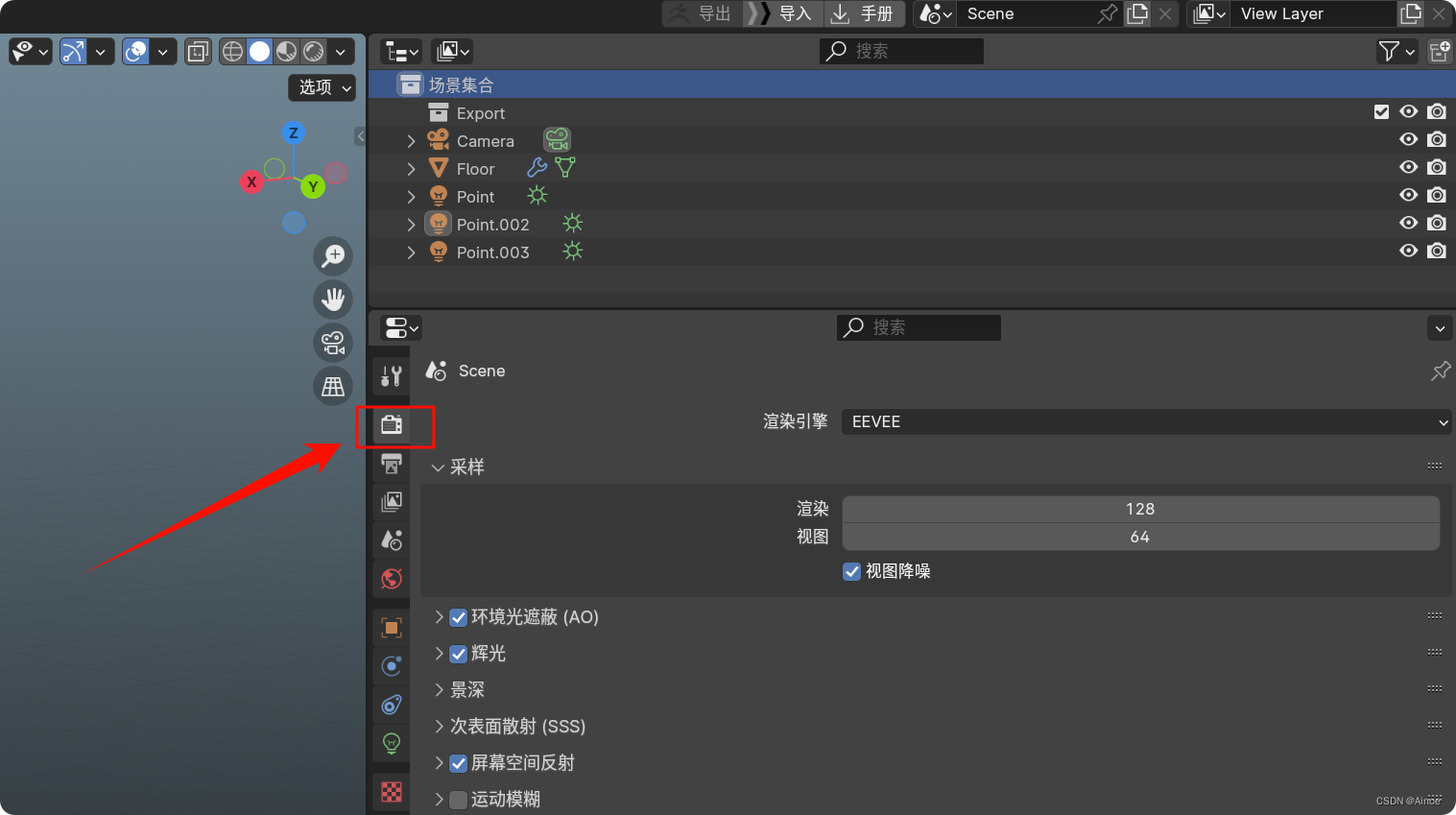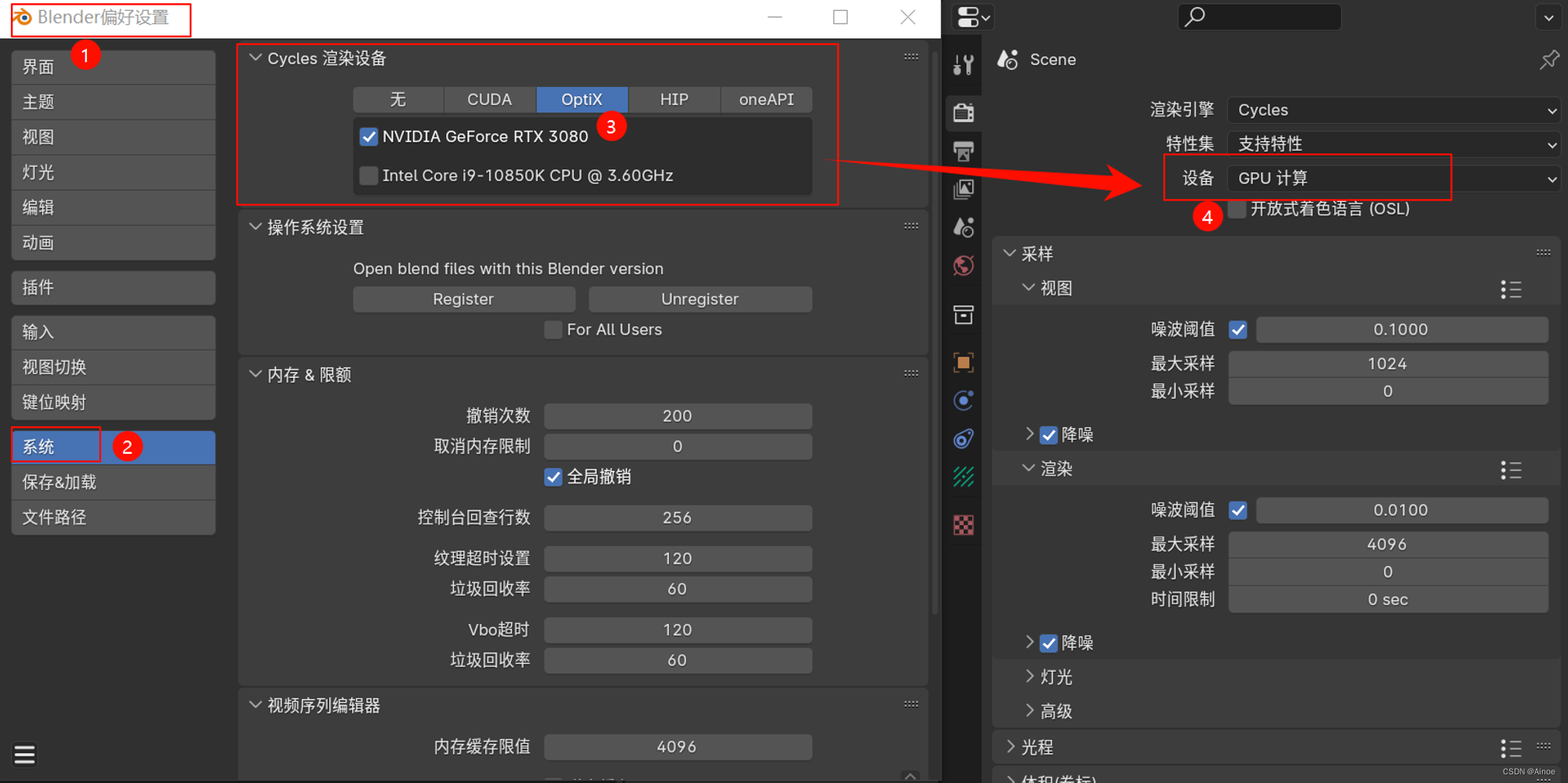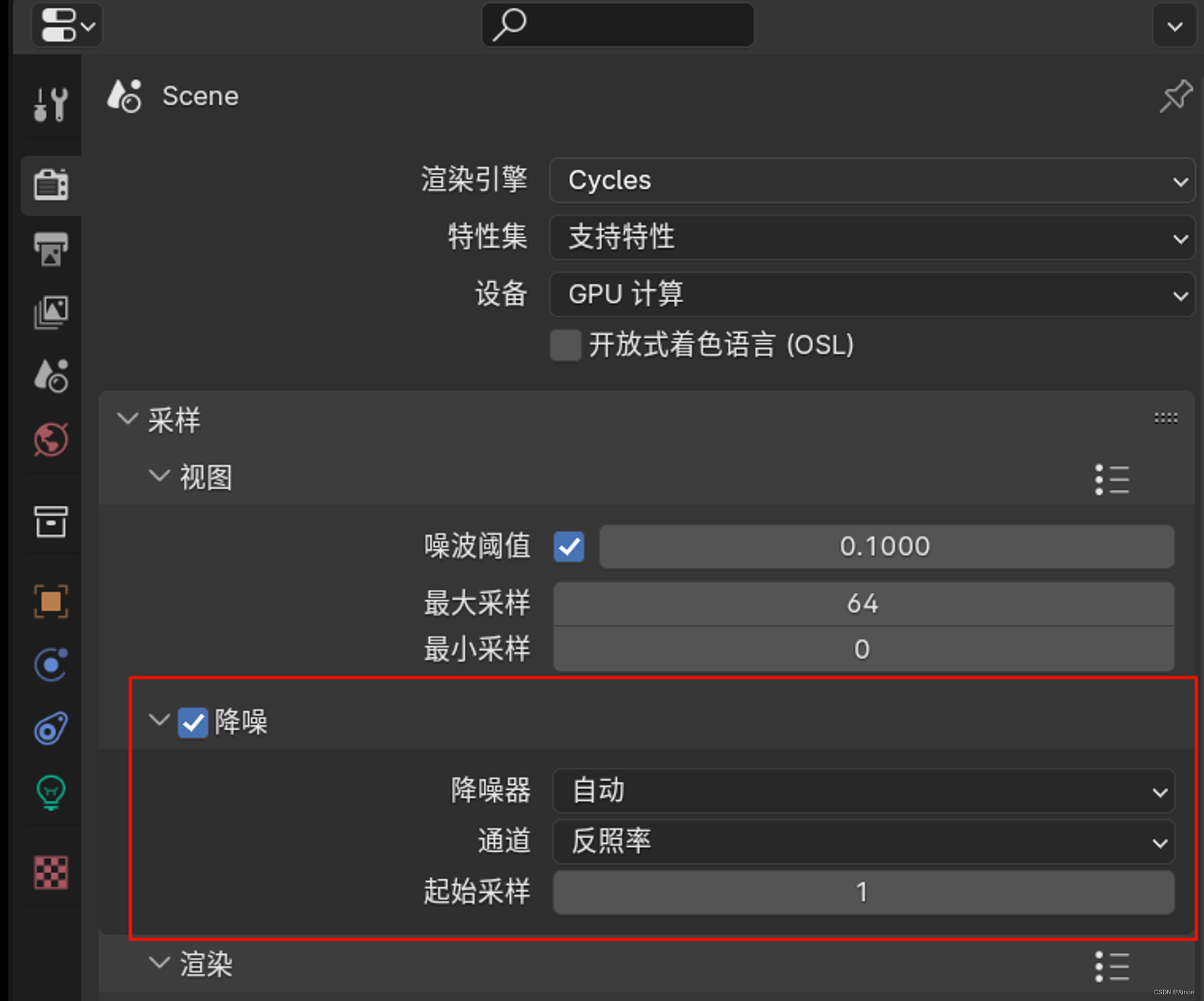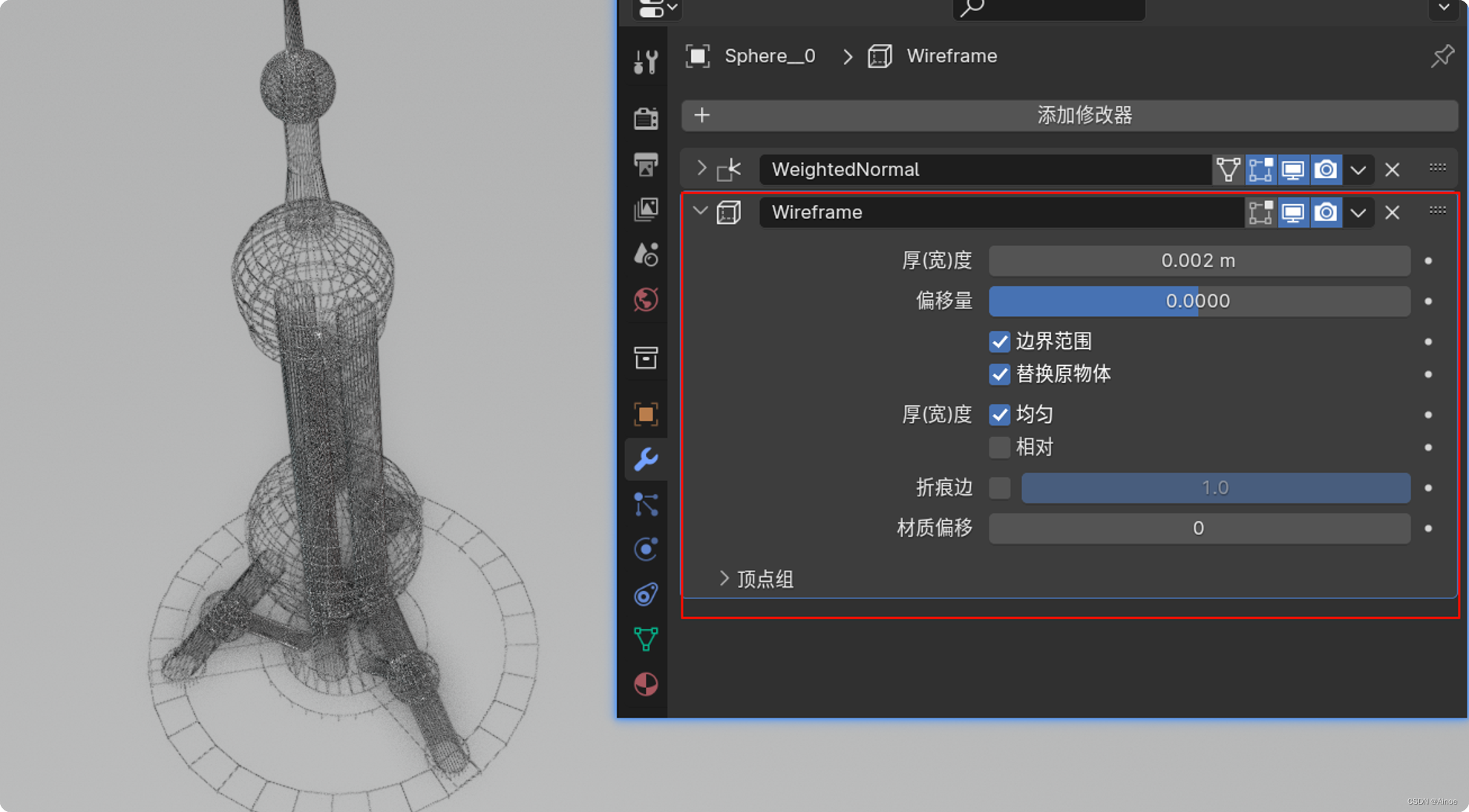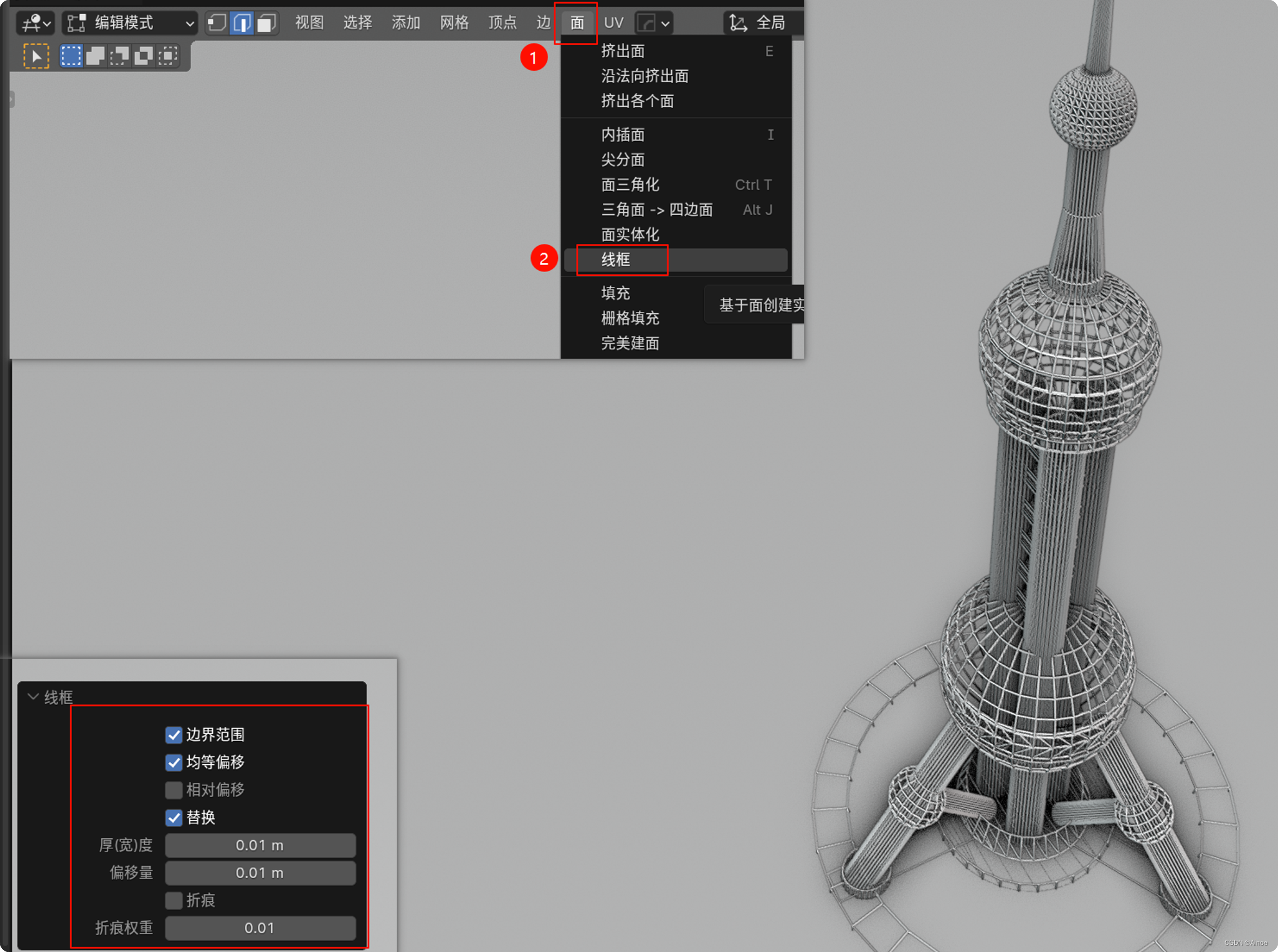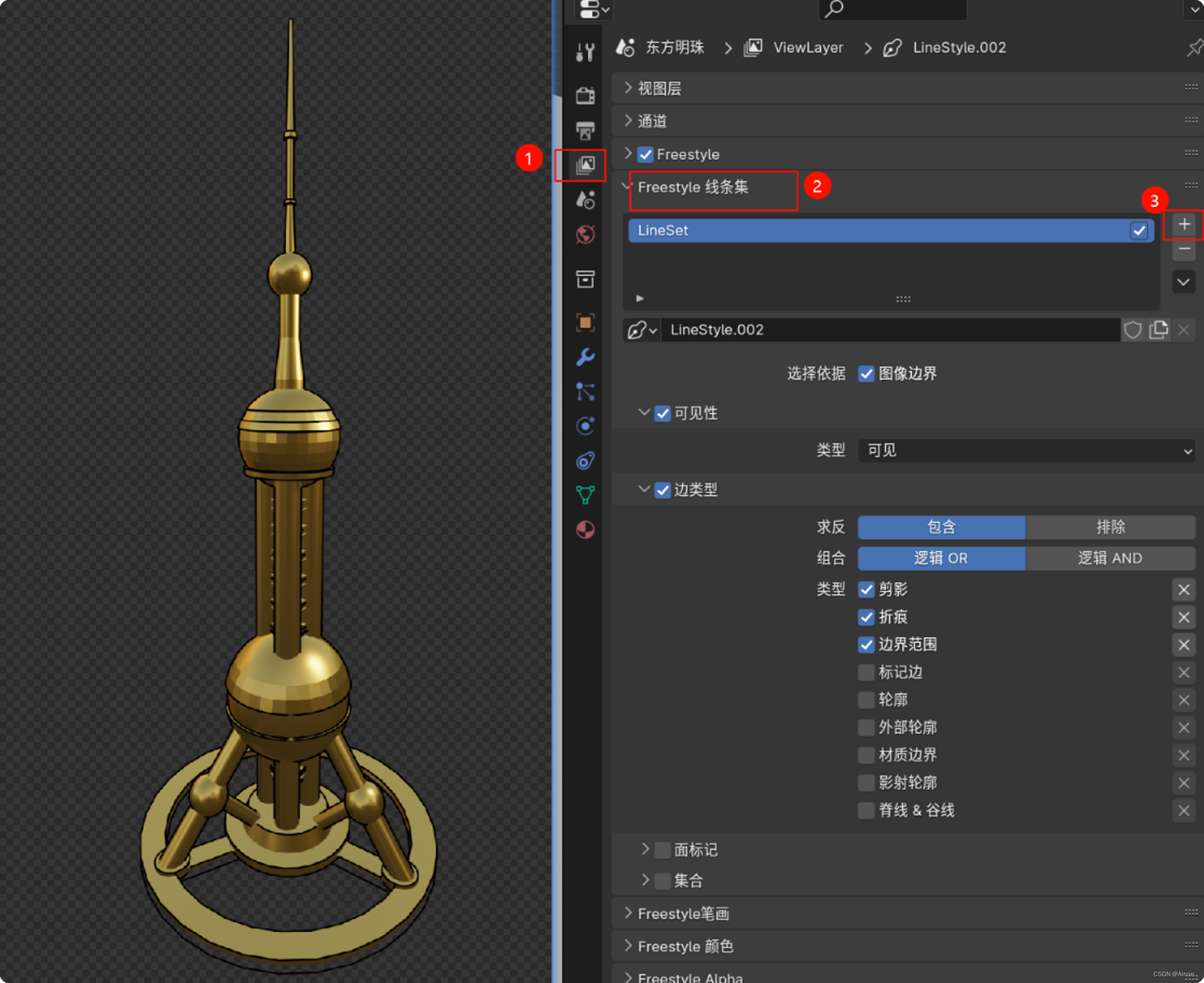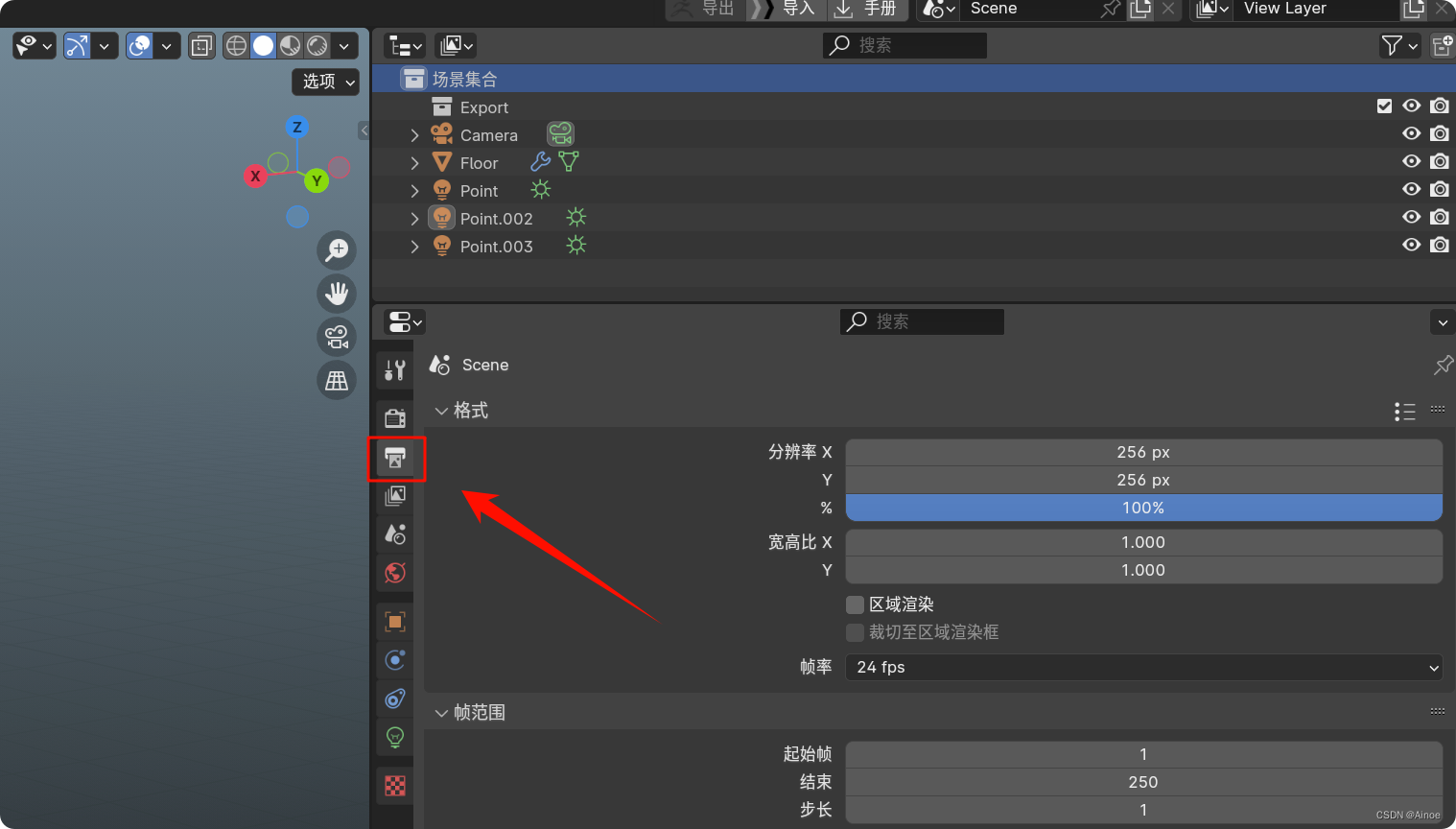一、渲染设置
渲染设置界面:
渲染器选择切换

Cycles渲染器
Cycles渲染目标:
- Cycles是Blender用于产品级渲染,基于物理的路径跟踪器。
- 主要关注于影视质量,更高质量的外观
- 它旨在提供易于使用以及准确的物理渲染结果
- 具有艺术控制和灵活的着色节点以满足生产需求
- 有些材质节点不支持Cycles渲染器
- 搜不到某些节点时,查看下是不是使用了Cycles渲染器
硬件要求:
- 低配:
- CPU:4核
- GPU:4G显存
- 内存:16G
- 中配:
- CPU:8核
- GPU:12G显存
- 内存:32G
GPU渲染设置
- GPU渲染使用显卡而不是 CPU 进行渲染
- GPU 的设计目的是进行大量的数字运算
- GPU渲染优势:渲染速度,快!!!!
启用GPU加速渲染:
-
注意看你用的什么显卡,然后选择相关的。
-
看下面显卡支持相关。
各种显卡支持 :
- CUDA------英伟达
- 3.0 及更高版本的 Nvidia 显卡
- OptiX -- NVIDIA(N卡)
- 5.0 及更高版本的 Nvidia 显卡以及至少 470 的驱动程序版本。
- OptiX 利用 RTX 显卡中的硬件光线追踪加速来提高性能。
- HIP -- AMD(A卡)
- oneAPI -- 英特尔
- 局限性
- 任何 GPU 都不支持路径引导。
- 开放着色语言仅支持 OptiX。
Cycles渲染设置:
采样
降噪
- 降噪将移除在3D视窗的 渲染 模式下预览渲染时产生的噪点,或者移除在最终渲染时产生的噪点。
渲染模型线框
方法一:使用线框修改器(推荐)
- 1、给模型添加线框修改器(把线框转换成模型)。
- 2、调整模型材质即可。
方法二:编辑模式下转为线框(破坏性的-不推荐)
- 1、首先在编辑模式下 > 选择面 > 线框。
- 2、其次编辑线框的厚度和偏移量。
- 3、最后赋予想要的材质即可。
只渲染阴影
开启地面物体的阴影捕捉可见性
设置要渲染阴影的模型材质(透明化保留阴影)
剔除显示HDRI图像(只保留反射信息)
EEVEE渲染器
EEVEE渲染目标:
- 用于游戏渲染,对标3A游戏质量。
渲染线框+模型
通过标记freestyle边渲染
- 必须渲染出来才能查看,不可通过实时预览来进行调整。
- 只支持EEVEE渲染器。
渲染线框+模型
渲染线框描边+模型
二、输出设置
输出设置界面:
输出文件格式
视频导出格式:
- AVI JPEG
- 使用JPEG压缩的AVI。有损,能得到更小的文件,但大小无法与编解码器的压缩算法得到的文件相比。JPEG 压缩也是数字摄像机使用的DV格式中用到的压缩算法之一。
- AVI Raw
- 音视频数据交叉((AVI)的未压缩的帧集。
- FFmpeg视频
- FFmpeg 编解码器压缩。 由哪些可用的编解码器取决于操作系统和 FFmpeg 的版本。 此选项允许许多不同的编码方案,有一些可用的预设方案(编码 子面板的右侧)以帮助入门。 此选项也是唯一允许导出音频的选项。
图像格式:
使用 OpenEXR
如果想对图像进行合成或者校调色。
使用 PNG
支持输出带透明通道图像。
使用 JPEG
文件小,图片质量损失。